Exercice 6 : comparer les résultats de l’étude
Dans cet exercice, vous allez effectuer une comparaison côte à côte des résultats de l’Étude 1 et de l’Étude 2. L’onglet Comparer vous permet d’afficher simultanément dans des fenêtres en mosaïque les résultats d’un maximum de quatre études de simulation. Pour comparer les résultats des deux études, vous allez
- Synchroniser les vues, de sorte que le changement d'un résultat entraîne la modification simultanée du résultat dans l'autre étude
- Comparer les résultats de déplacement pour les deux études
- Comparer les résultats des contraintes pour les deux études
- Comparer les résultats du facteur de sécurité pour les deux études
- Comparer les résultats de pression de contact pour les deux études.
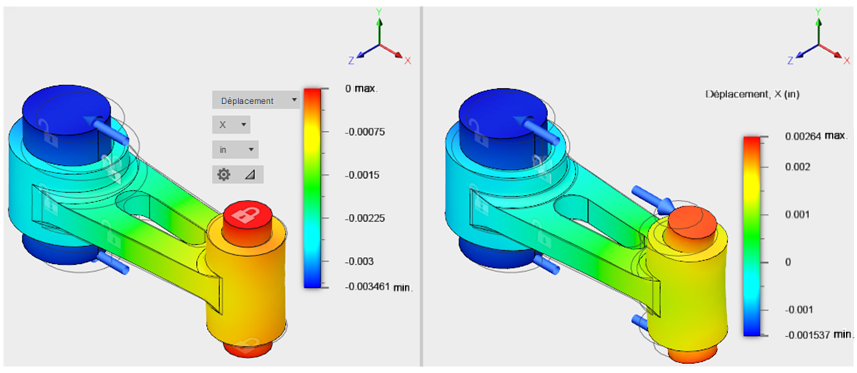
Étude 1 : déplacement dans un modèle statiquement stable (à gauche) et Étude 2 : déplacement dans un modèle partiellement non contraint (à droite).
Conditions préalables
- L'exercice 5 est terminé.
Étapes
Accédez à l’onglet Comparer et sélectionnez les études à comparer.
- Cliquez sur
 (espace de travail Simulation > onglet Résultats > groupe de fonctions Comparer > Comparer) pour accéder à la boîte de dialogue Comparer.
(espace de travail Simulation > onglet Résultats > groupe de fonctions Comparer > Comparer) pour accéder à la boîte de dialogue Comparer.
Deux tracés de contour côte à côte apparaissent. - Vérifiez les noms des résultats dans le coin inférieur gauche de chaque fenêtre et confirmez que vous voyez un résultat de l’Étude 1 et un résultat de l’Étude 2.
En général, l’Étude 1 apparaît dans la fenêtre de gauche et l’Étude 2 apparaît dans la fenêtre de droite, ce qui correspond à ce que vous souhaitez. - Si nécessaire, utilisez le menu déroulant, à côté du nom de l’étude, pour sélectionner une autre étude à afficher.
Remarque : les options de résultats, le sélecteur d’étude, le ViewCube et la barre d’outils de navigation ne sont visibles que pour la fenêtre active. Cliquez n’importe où dans la fenêtre de comparaison pour l’activer.
- Cliquez sur
Synchronisez la caméra, de sorte que le modèle se déplace dans les deux fenêtres de la même manière et que le type de résultat de sorte que le passage d’une fenêtre à une autre modifie l’autre fenêtre pour obtenir le même résultat.
- Cliquez sur
 (espace de travail Simulation > onglet Comparer > groupe de fonctions Synchroniser > Synchroniser la caméra) pour synchroniser la vue des modèles dans les deux fenêtres.
(espace de travail Simulation > onglet Comparer > groupe de fonctions Synchroniser > Synchroniser la caméra) pour synchroniser la vue des modèles dans les deux fenêtres.
L’icône du ruban devient bleue pour indiquer qu’elle est active. - Cliquez sur
 (espace de travail Simulation > onglet Comparer > groupe de fonctions Synchroniser > Synchroniser le type de résultat) de sorte que lorsque vous changez le résultat dans une fenêtre, le résultat change automatiquement dans l’autre fenêtre.
(espace de travail Simulation > onglet Comparer > groupe de fonctions Synchroniser > Synchroniser le type de résultat) de sorte que lorsque vous changez le résultat dans une fenêtre, le résultat change automatiquement dans l’autre fenêtre.
L’icône du ruban devient bleue pour indiquer qu’elle est active.
- Cliquez sur
Passez au résultat Déplacement et comparez le déplacement X dans l’étude 1 avec celui de l’étude 2.
- Cliquez dans la fenêtre de gauche pour l’activer.
- Dans le menu déroulant situé à proximité de la légende du tracé, définissez le résultat affiché sur Déplacement.
- Dans le menu déroulant situé près de la légende du tracé, remplacez la direction Total par X.
Les déplacements X apparaissent dans les deux fenêtres.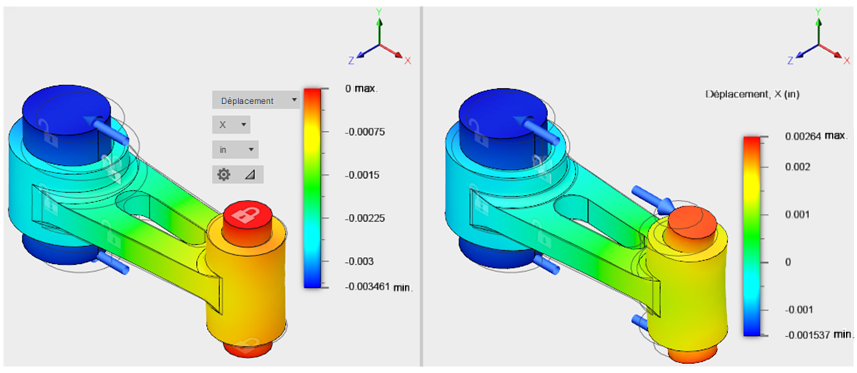
Observations- Étant donné qu’une extrémité du modèle de l’Étude 1 est fixe et que la force étire l’ensemble dans la direction -X, tous les résultats de déplacement X sont négatifs.
- Pour l'Étude 1, la magnitude de déplacement X relative maximale de l'ensemble est d'environ 0,0035 po.
- Le modèle d'Étude 2 étant soumis aux forces +X et -X, les résultats des déplacements X positifs et négatifs sont évidents. La zone de déplacement zéro se situe près du milieu de la travée de la tige de connexion.
- La variation du déplacement de l'Étude 2 est de 0,00264 po à environ - 0,00154 po. Par conséquent, le déplacement relatif maximal de l'ensemble est de 0,0026 - (-0,00154 po) ou d'environ 0,0042 po.
- La déformation de l'assemblage est plus importante dans l'Étude 2, ce qui n'est pas surprenant. La petite broche peut se plier davantage sans les contraintes de fixité sur les faces d’extrémité.
Passez au résultat Contrainte et comparez les contraintes de von Mises dans l’Étude 1 avec l’Étude 2.
- Dans le menu déroulant situé à proximité de la légende du tracé, remplacez le type de résultat Déplacement par Contrainte.
Les contraintes de von Mises s’affichent dans les deux fenêtres.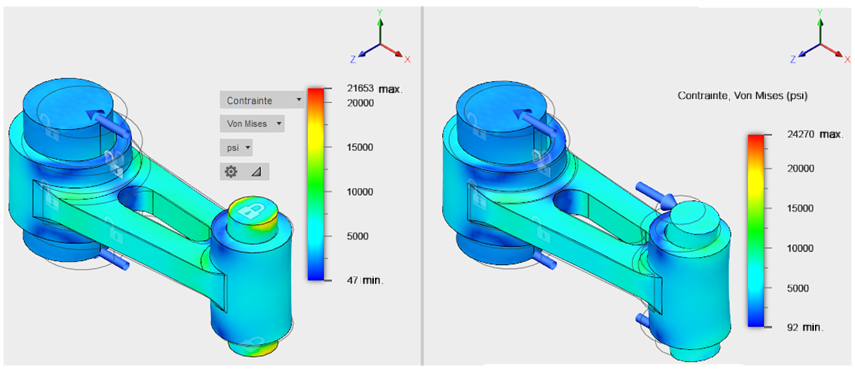
Observations- La contrainte maximale de von Mises pour l’Étude 1 est comprise entre 21 600 et 21 700 psi. Comme nous l’avons vu précédemment, l’emplacement se situe sur l’arête de la petite broche. Cette broche se comporte comme une poutre intégrée, où le moment le plus élevé se produit au niveau des supports d’extrémité.
- La contrainte maximale de von Mises pour l’Étude 2 est d’environ 24 300 psi. Elle se produit sur la surface de la petite broche à sa mi-longueur.
Conseil : si vous le souhaitez, vous pouvez temporairement revenir à l’onglet Résultats pour masquer les pièces et afficher les contrôles Min/Max qui ne sont pas disponibles dans l’onglet Comparer. Cette opération permet de localiser le résultat maximal lorsqu’il se trouve sur des faces masquées. - La contrainte de l’Étude 2 dépasse la contrainte de l’Étude 1 d’environ 12 %.
- Dans le menu déroulant situé à proximité de la légende du tracé, remplacez le type de résultat Déplacement par Contrainte.
Passez au résultat Facteur de sécurité et comparez l’Étude 1 à l’Étude 2.
- Dans le menu déroulant situé à proximité de la légende du tracé, remplacez le type de résultat Contrainte par Facteur de sécurité.
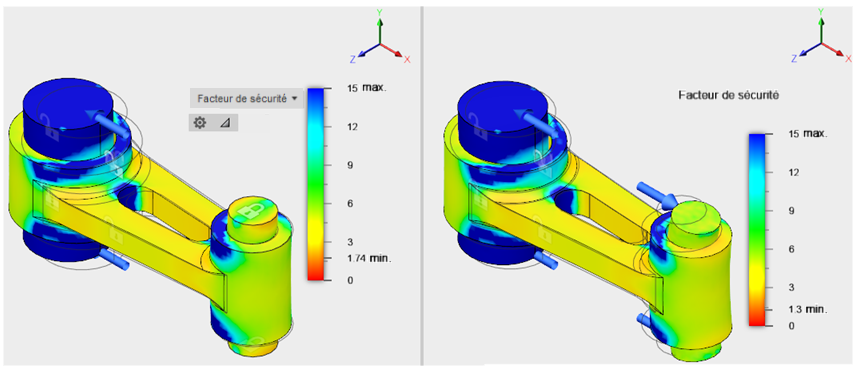
Observations- Les résultats du facteur de sécurité reflètent le niveau de contrainte supérieur dans l’Étude 2, où le facteur de sécurité est inférieur de 25 % à celui de l’Étude 1.
- Dans le menu déroulant situé à proximité de la légende du tracé, remplacez le type de résultat Contrainte par Facteur de sécurité.
Passez au résultat Pression de contact et comparez l’Étude 1 à l’Étude 2.
- Dans le menu déroulant situé près de la légende du tracé, remplacez le type de résultat Facteur de sécurité par Pression de contact.
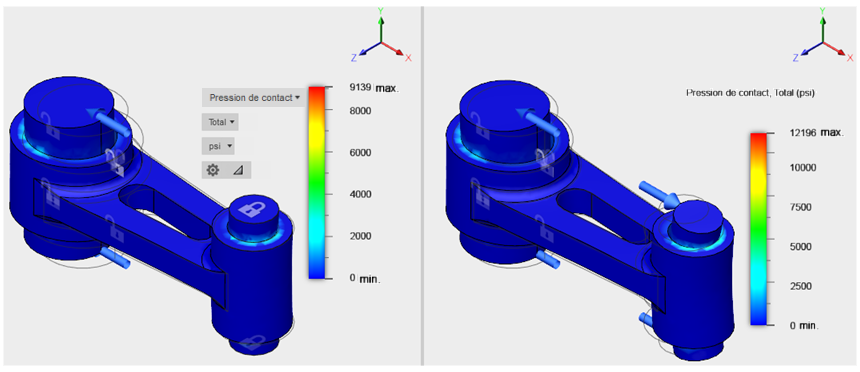
Observations- Plus le déplacement en flexion de la petite broche dans l’Étude 2 est important, plus la zone de contact est localisée près des arêtes du perçage de la tige de connexion. Le résultat final est une augmentation de 33 % de la pression de contact pour l’Étudeؘ 2, ce qui n’est pas surprenant.
- Dans le menu déroulant situé près de la légende du tracé, remplacez le type de résultat Facteur de sécurité par Pression de contact.
Résumé de l'exercice 6
Dans cet exercice, vous avez
- Synchronisé des vues, de sorte que le changement d'un résultat entraîne le changement simultané du résultat dans l'autre étude
- Comparé les résultats de déplacement pour les deux études
- Comparé les résultats de contrainte pour les deux études
- Comparé les résultats du facteur de sécurité pour les deux études
- Comparé les résultats de pression de contact pour les deux études